Một Vài Thủ Thuật Hữu Ích Cho Dân Văn Phòng
MỘT VÀI THỦ THUẬT HỮU ÍCH CHO DÂN VĂN PHÒNG
Microsoft Word là công cụ gắn bó mật thiết với dân văn phòng. Việc tối ưu trong lúc soạn thảo là rất là thiết yếu, giúp rút ngắn thời hạn thao tác. Do đó, hiểu rõ một số ít thủ thuật word trong lúc soạn thảo văn bản sẽ rất hữu dụng, đặc biệt quan trọng là người liên tục phải soạn báo cáo giải trình, hợp đồng .
Sau đây TTV san sẻ cho các bạn một vài thủ thuật Word, cùng theo dõi nhé .
1/ Chuyển đổi nhanh một đoạn văn hay câu chữ từ chữ viết thường sang chữ viết IN HOA hoặc ngược lại.
Đôi khi bạn sẽ gặp trường hợp: Khi hoàn thành soạn thảo một đoạn văn bản và chợt nhận ra ưu cầu của nó là IN HOA toàn đoạn. Lúc này, gõ lại sẽ rất mất thời gian và công sức của bạn. Nhưng với 1 thao tác chưa tới 3s, bạn sẽ có thể chuyển toàn bộ đoạn chữ thường thành chữ viết IN HOA.
Bạn đang đọc: Một Vài Thủ Thuật Hữu Ích Cho Dân Văn Phòng
Cách thực hiện:
- Chọn đoạn văn bản bạn cần in hoa, bôi đen hàng loạt .
-
Sử dụng tổ hợp phím: SHIFT + F3
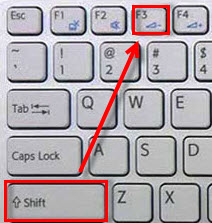
Ngay lập tức bạn đã chuyển đổi toàn bộ văn bản đã chọn từ chữ thường sang chữ viết IN HOA. (Tuy nhiên nếu bạn tiếp tục nhấn phím SHIFT + F3 thì kết quả sẽ là in hoa ký tự đầu tiên mỗi từ, tiếp nữa sẽ là chữ viết thường. Vậy nên bạn có thể linh động tuỳ chỉnh theo nhu cầu).
2/ Dịch toàn bộ văn bản
Mặc dù không hề tối ưu bằng Google Translate, nhưng trong trường hợp khẩn cấp, bạn vẫn hoàn toàn có thể sử dụng Microsoft Translator .
Cách thực hiện
- Chọn đoạn văn bản hay câu chữ dịch
-
Vào thẻ Review -> Translate -> Translate Document.
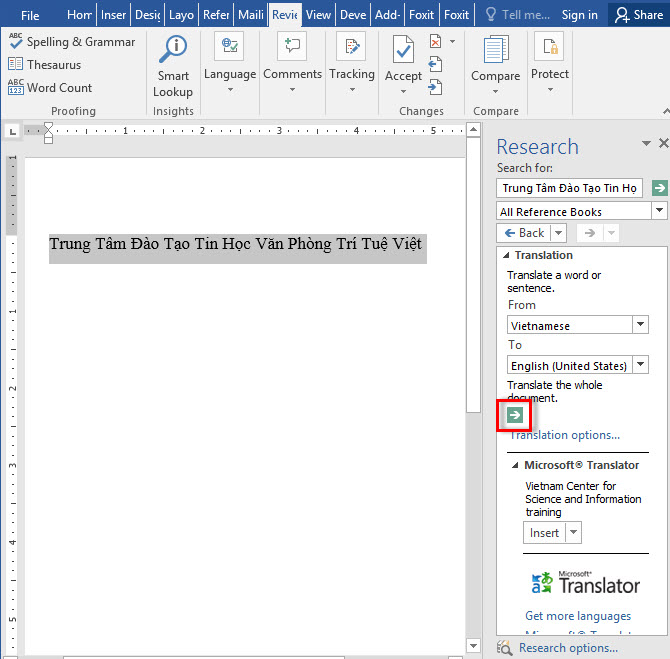
-
Sau khi chọn xong ngôn ngữ, nhấn mũi tên xanh để tiền hành dịch thuật. Lúc này Word sẽ xác nhận bạn có muốn tiếp tục trên trang web không, chọn YES.
Ngay lúc này đoạn văn bản của bạn sẽ được chuyển đến web dịch, kèm theo đó là nội dung đã được dịch sẵn .
3/ Chèn nhanh ngày và giờ hiện tại
-
Chèn ngày hiện tại: SHIFT + ALT + D
-
Chèn Giờ hiện tại: SHIFT + ALT + T
4/ Tính năng Screenshot trên Word 2013
-
Vào tab Intert -> Screenshot
- Ngay khi nào MS word sẽ hiện những ứng dụng đang chạy trên Windows. Bạn chỉ cần bấm vào hình cần chụp, ngay lập tức nó sẽ Open trên văn bản của bạn
5/ Ẩn nội dung văn bản bí mật
Cách thực hiện:
- Bôi đen đoạn văn bản bạn muốn ẩn đị .
-
Sử dụng tổ hợp phím: Ctrl + D, sau đó tích vào dấu Hidden.

=> Lúc này đoạn văn bản bạn cần ẩn sẽ biến mất không để lại giấu vết. Để xem lại đoạn văn bản này các bạn phải bấm tổ hợp phím Ctrl + Shift + 8 để hiện toàn bộ nội dung ẩn có trong văn bản lên.
6/ Chỉnh sử file PDF
Cách thực thi :
-
Bấm chuột phải vào file PDF cần chỉnh sửa.
-
Di con trỏ chuột tới Open with -> MS Word 2013. Lúc này bạn có thể tự do chỉnh sửa theo ý muốn
7/ Gõ văn bản từ bất cứ vị trí nào trong trang
Cách triển khai :
- Rê chuột tới vị trí cần soạn thảo .
- Sau đó nhấp đúp chuột vào vị trí đó, lúc này con trỏ chuột lập tức Open tại vị trí bạn mong ước .
8/ Kiểm tra sự tương thích với các phiên bản Word cũ
Cách thực thi :
-
Sau khi đã soạn thảo văn bản hoàn tất. Bạn vào File -> Info.
-
Trong cửa sổ Info bạn di chuột tới Check for Issues -> Check Compatibility.
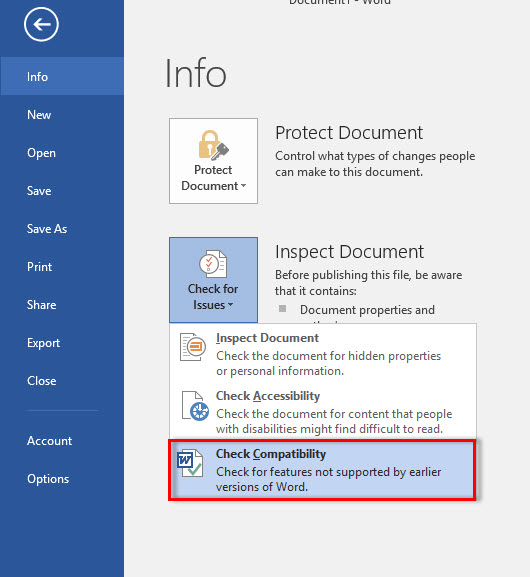
Với những thủ thuật nhỏ trên kỳ vọng nó sẽ đem lại có ích cho các bạn. TTV chúc các bạn thành công xuất sắc !
— — — — — — — — — — — — —
ĐÀO TẠO TIN HỌC VĂN PHÒNG TRÍ TUỆ VIỆT
CS1 : 84T / 8 Trần Đình Xu – P. Cô Giang – Quận 1
CS2 : 213 đường 3/2 – Phường 9 – Quận 10 – Hồ Chí Minh
CS3 : 451 Điện Biên Phủ – Phường 25 – Quận Quận Bình Thạnh – Hồ Chí Minh
hotline : 0902.936.936 – 0977.781.414
Rate this post
Source: https://dvn.com.vn
Category: Thủ Thuật






